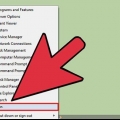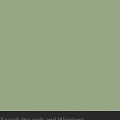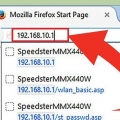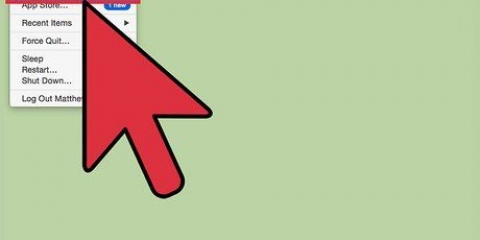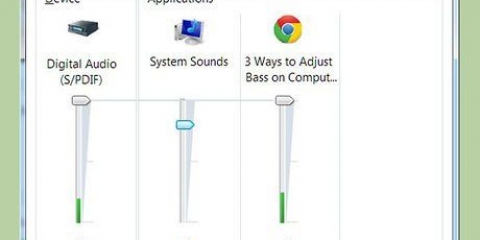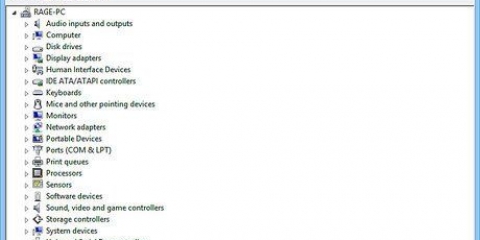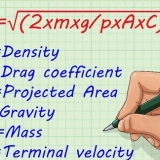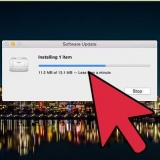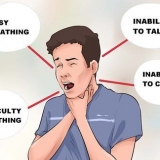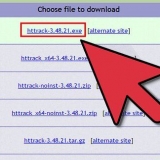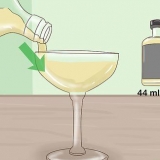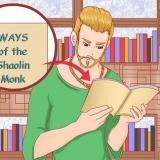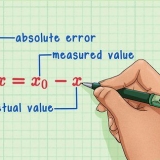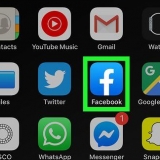Per Ethernet, fai clic su "Avanzate" e vai alla scheda "Ethernet". In alto si vede l`indirizzo ethernet, ovvero l`indirizzo MAC. In caso di Wi-Fi, fare clic su "Avanzate" e fare clic sulla scheda "Wi-Fi". In fondo vedrai l`indirizzo WiFi. Questo è il tuo indirizzo MAC.



















Seleziona la scheda "Impostazioni aggiuntive" e seleziona "Impostazioni avanzate". Scegli l`opzione "Indirizzo Mac alternativo". È possibile trovare l`indirizzo MAC su questa schermata. Potrebbero non esserci trattini tra i caratteri.
Un indirizzo MAC è una riga di 6 gruppi di caratteri, separati da un trattino. Per Mac OS X puoi anche provare il metodo Linux con il programma Terminal. Funzionerà anche perché MacOS X utilizza il kernel Darwin (basato su BSD). Il tuo indirizzo MAC può essere trovato anche tramite software o interrogando le proprietà della scheda di rete in Gestione dispositivi.
Trova l'indirizzo mac del tuo computer
Contenuto
- Passi
- Metodo 1 di 12: Windows 10
- Metodo 2 di 12: Windows Vista, 7 o 8
- Metodo 3 di 12: Windows 98 o XP
- Metodo 4 di 12: tutte le versioni di Windows
- Metodo5 di 12: Mac OS X 10.5 (Leopardo) e successivi
- Metodo 6 di 12: Mac OS X 10.4 (Tigre) e oltre
- Metodo7 di 12: Linux
- Metodo8 di 12: iOS
- Metodo 9 di 12: sistema operativo Android
- Metodo 10 di 12: Windows Phone 7 o successivo
- Metodo 11 di 12: Chrome OS
- Metodo 12 di 12: Console di gioco
- Consigli
- Avvertenze
Un indirizzo MAC (Media Access Control) è un numero che identifica le schede di rete installate sul computer. Un indirizzo MAC è una riga di 6 gruppi di caratteri, separati da un trattino. A volte è necessario questo indirizzo per connettersi correttamente a una rete. Per trovare l`indirizzo MAC è possibile utilizzare uno dei seguenti metodi.
Passi
Metodo 1 di 12: Windows 10

1. Connettiti a una rete. Questo metodo funziona solo se sei attualmente connesso. Utilizzare l`interfaccia per la quale è necessario l`indirizzo MAC (wifi se è necessario l`indirizzo MAC della scheda di rete wireless, ethernet se è necessario l`indirizzo MAC della scheda ethernet).

2. Fare clic sull`icona di rete
. Si trova nella barra delle applicazioni vicino all`orologio, di solito nella parte inferiore destra dello schermo.
3. ClicProprietà della tua connessione. Questo aprirà le impostazioni di rete.

4. Scorri fino alla sezione "Impostazioni". È l`ultima sezione della finestra.

5. Trova l`indirizzo MAC accanto a "Indirizzo fisico (MAC)".
Metodo 2 di 12: Windows Vista, 7 o 8

1. Connettiti a una rete. Questo metodo funziona solo se sei attualmente connesso. Utilizzare l`interfaccia per la quale è necessario l`indirizzo (Wi-Fi se è necessario l`indirizzo MAC della scheda di rete wireless, Ethernet se è necessario l`indirizzo MAC della scheda Ethernet).

2. Fare clic sull`icona di connessione nella barra delle applicazioni. A volte sembra un piccolo grafico o un piccolo schermo di computer. Dopo aver fatto clic su di esso, apri il "Centro connessioni di rete e condivisione".
Usa sotto Windows 8 la modalità desktop. Solo quando vedi il tuo desktop puoi cliccare sull`icona di `Connessioni`.

3. Trova il nome della connessione di rete e fai clic su di esso. Questo si troverà subito dopo la parola "Connessioni". Questo aprirà una piccola finestra.

4. Fare clic su Dettagli. Verrà ora visualizzato un elenco di dettagli di configurazione della connessione, simile a quello che si ottiene quando si utilizza l`utilità `IPConfig` da una finestra del prompt dei comandi.

5. Cerca "Indirizzo fisico". Questo è il tuo indirizzo MAC.
Metodo 3 di 12: Windows 98 o XP

1. Connettiti a una rete. Questo metodo funziona solo se sei attualmente connesso. Utilizzare l`interfaccia per la quale è necessario l`indirizzo (Wi-Fi se è necessario l`indirizzo MAC della scheda di rete wireless, Ethernet se è necessario l`indirizzo MAC della scheda Ethernet).

2. Apri Connessioni di rete. Se non è presente alcuna icona sul desktop, è possibile trovare l`icona di connessione nella barra delle applicazioni. Fare clic su di esso per ottenere una panoramica della connessione corrente o un elenco delle reti disponibili.
Puoi anche andare su Connessioni di rete dal Pannello di controllo, che si trova nel menu Start.

3. Fare clic con il pulsante destro del mouse sulla connessione e selezionare Stato.

4. Clicca su `Dettagli`. Tieni presente che in alcune versioni di Windows è possibile trovarlo nella scheda Supporto. Verrà ora visualizzato un elenco di dettagli di configurazione della connessione, simile a quello che si ottiene quando si utilizza l`utilità `IPConfig` da una finestra del prompt dei comandi.

5. Cerca "Indirizzo fisico". Questo è il tuo indirizzo MAC.
Metodo 4 di 12: tutte le versioni di Windows

1. Aprire unfinestra del prompt dei comandi. premere ⊞ vincere+R e digita cmd nel campo "Esegui". premere ↵ Invio, ora si apre una finestra del prompt dei comandi.
- In Windows 8 usi la combinazione di tasti ⊞ vincere+X e seleziona Prompt dei comandi dal menu.

2. Usa il comando `GetMAC`. genere getmac /v /fo elenco e premere ↵ Entra. Ora appare un elenco con i dati di configurazione della tua connessione di rete.

3. Cerca "Indirizzo fisico". Questo è il tuo indirizzo MAC. Nota: la tua connessione wireless ha un indirizzo MAC diverso dalla tua connessione Ethernet.
Metodo5 di 12: Mac OS X 10.5 (Leopardo) e successivi

1. Apri le Preferenze di Sistema. Questo può essere trovato nel menu Apple. Utilizzare l`interfaccia per la quale è necessario l`indirizzo (Wi-Fi se è necessario l`indirizzo MAC della scheda di rete wireless, Ethernet se è necessario l`indirizzo MAC della scheda Ethernet).

2. Seleziona la tua connessione. Seleziona Rete e scegli WiFi o Ethernet, a seconda del tipo di connessione. Troverai tutti i collegamenti nella colonna di sinistra.
Metodo 6 di 12: Mac OS X 10.4 (Tigre) e oltre

1. Apri le Preferenze di Sistema. Questo può essere trovato nel menu Apple. Utilizzare l`interfaccia per la quale è necessario l`indirizzo (Wi-Fi se è necessario l`indirizzo MAC della scheda di rete wireless, Ethernet se è necessario l`indirizzo MAC della scheda Ethernet).

2. Seleziona rete.

3. Seleziona la tua connessione. Facendo clic sul menu verrà visualizzato un elenco di tutti i dispositivi di rete collegati. Seleziona Ethernet o Aeroporto.

4. Trova il tuo "Indirizzo aeroporto" o il tuo "Indirizzo Ethernet". Dopo aver selezionato la connessione, apparirà una pagina con l`indirizzo MAC.
Metodo7 di 12: Linux

1. Aprire un`shell di comando`. A seconda della tua distribuzione, questo sarà chiamato "Xterm", "Shell", "Terminal", "Prompt dei comandi" o qualcosa di simile. Dovresti trovarlo sotto Applicazioni > Accessori (o qualcosa del genere).

2. Apri la pagina di configurazione della tua interfaccia. genere ifconfig -a e premere ↵ Entra. Se non riesci ad accedere, digita sudo ifconfig -a e inserisci la tua password se richiesto.

3. Cerca il tuo indirizzo MAC. Scorri verso il basso fino a trovare la tua connessione di rete (la porta Ethernet principale è denominata eth0). Cerca la stringa di caratteri accanto a HWaddr. Questo è il tuo indirizzo MAC.
Metodo8 di 12: iOS

1. Apri Impostazioni. Puoi trovare le Impostazioni nella tua home page. Tocca "Generale".

2. Tocca "Informazioni". Qui troverai tutte le informazioni relative al tuo specifico dispositivo. Cerca nella lista `Indirizzo Wi-Fi`. Troverai anche il tuo indirizzo MAC.
Funziona su tutti i dispositivi iOS: iPhone, iPod e iPad.

3. Trova l`indirizzo MAC della connessione Bluetooth. Se cerchi l`indirizzo MAC della connessione Bluetooth, lo trovi sotto `Indirizzo Wi-Fi`.
Metodo 9 di 12: sistema operativo Android

1. Apri Impostazioni. Una volta nella home page, fai clic sul pulsante del menu e seleziona "Impostazioni".

2. Scorri verso il basso fino a visualizzare "Informazioni sul dispositivo". Tocca questo. Quindi tocca "Stato".

3. Trova il tuo indirizzo MAC. Scorri verso il basso fino a visualizzare "Indirizzo MAC WiFi". Questo è l`indirizzo MAC.

4. Trova l`indirizzo MAC della connessione Bluetooth. Se cerchi l`indirizzo MAC della connessione Bluetooth, lo trovi sotto `Indirizzo MAC Wifi`.
Metodo 10 di 12: Windows Phone 7 o successivo

1. Apri Impostazioni. Vai alla tua home page e scorri verso sinistra. Scorri verso il basso fino a visualizzare "Impostazioni". Tocca questo.

2. Tocca "Informazioni". Quindi tocca "Maggiori informazioni". Puoi trovare il tuo indirizzo MAC in basso.
Metodo 11 di 12: Chrome OS

1. Nell`angolo in alto a destra dello schermo, fai clic sull`icona della rete. Sembrano 4 barre.

2. Apri Stato rete. In questo menu clicca su `i`, nell`angolo in basso a destra. Viene visualizzato un messaggio con l`indirizzo MAC.
Metodo 12 di 12: Console di gioco

1. Trova l`indirizzo MAC di una Playstation 3. Nel menu principale, scorri verso sinistra fino a raggiungere il menu Impostazioni. In fondo troverai le Impostazioni di sistema.
- Scorri verso il basso e seleziona `Informazioni di sistema` Troverai l`indirizzo MAC sotto l`indirizzo IP.

2. Trova l`indirizzo MAC di una Xbox 360. Apri "Impostazioni di sistema" dal dashboard. Apri "Impostazioni di rete" e seleziona "Configura rete".

3. Trova l`indirizzo MAC di una Wii. Fai clic sul pulsante Wii nel menu principale. vai alla pagina 2 del menu `Impostazioni` e seleziona `Internet`. Fare clic su "Informazioni di sistema". Lì troverai l`indirizzo MAC della tua Wii.
Consigli
Avvertenze
- A volte è possibile modificare temporaneamente il tuo indirizzo MAC con il software appropriato, se il tuo hardware lo consente (l`hardware più vecchio potrebbe avere l`indirizzo MAC impostato in modo fisso). Questo è chiamato Spoofing dell`indirizzo MAC ed è generalmente sconsigliato a meno che non sia assolutamente necessario. Poiché l`indirizzo MAC è necessario per trovare il computer a livello locale, la modifica dell`indirizzo MAC potrebbe confondere il router. Questo è utile solo se vuoi che il router creda che stai usando un altro computer.
Articoli sull'argomento "Trova l'indirizzo mac del tuo computer"
Condividi sui social network:
Simile
Popolare